ô¢Cû°mo restaurar copias de seguridad con JetBackup en Netebu?
ô¢Cû°mo restaurar copias de seguiridad con JetBackup?
- Accede al ûÀrea de cliente de Netebu
- DirûÙgete al panel de control de tu hosting
- Ingresa a la herramienta "JetBackup"
ô¢Cû°mo restaurar una copia completa con JetBackup?
ô¢Cû°mo restaurar las carpetas y archivos desde JetBackup?
ô¢Cû°mo fusionar los datos de la cuenta real con los de la copia de seguridad en JetBackup?
ô¢Cû°mo realizar la restauraciû°n de dominios adicionales o subdominios?
ô¢Quûˋ hacer para restaurar una copia completa de archivos y bases de datos de nuestra web?
ô¢Cû°mo saber quûˋ nombre tiene la base de datos que deseas restaurar y cuûÀntas existen?
ô¢Cû°mo descargar el backup completa de una cuenta?
ô
ô¢Sabes cû°moô restaurar copias de seguridad con JetBackup? En esta guûÙa, te mostramos en simples pasosô cû°mo usar la herramienta JetBackup para realizar restauraciones de las copias de seguridad de tu web.
Esta herramienta estûÀ pensada para crear o restaurar,ô cualquierô copia de seguridad de un sitio web alojado en Netebu. En el caso de que surja algû¤n error, bien sea de programaciû°n o causado por alguna actualizaciû°n, puedas recuperar tu pûÀgina web sin ningû¤n problema.
ô¢Quûˋ es JetBackup?
JetBackupô esô una herramientaô paraô crear o restaurar copias de seguridadô que se encuentra en Netebu. AdemûÀs, permiteô tener a resguardo los respaldos de todos tus archivosô en unidades de almacenamiento externas que Netebu dispone en otro Centro de Datos. Esto garantizarûÀ que tu web pueda continuar activa nuevamente en caso de alguna incidencia. Asimismo, puedes emplearlo paraô crear un nuevo punto de restauraciû°n de tu pûÀgina web.
En Netebu, contamosô Jetbackup comoô gestor de copias de seguridad en todos nuestros servidoresô tanto para hostings compartidos como resellers, servidores virtuales privados* (VPS) y dedicados*. Una de sus funciones mûÀs destacable esô su estabilidadô yô su versatilidad.
En netebu.com, se realiza la configuraciû°nô por defecto de las copias de seguridad diariamente, ademûÀs deô mantener la de los û¤ltimos 30 dûÙas.
ô
ô¢Cû°mo restaurar copias de seguridad con JetBackup?
A continuaciû°n, te enseûÝamos algunas de las caracterûÙsticas de esta herramienta asûÙ como la forma de poderô descargarô oô restaurar tus archivosô e informaciû°n, en caso de un borrado accidental, un error fatal en una web, etcãÎ
Accede al Panel de Gestiû°n ûÀrea de cliente de Netebu
Para entrar a tu ûÀrea de cliente de netebu.com, debes ingresarô tus datos de accesoô (email electrû°nico y contraseûÝa)ô que se requiere para ello.
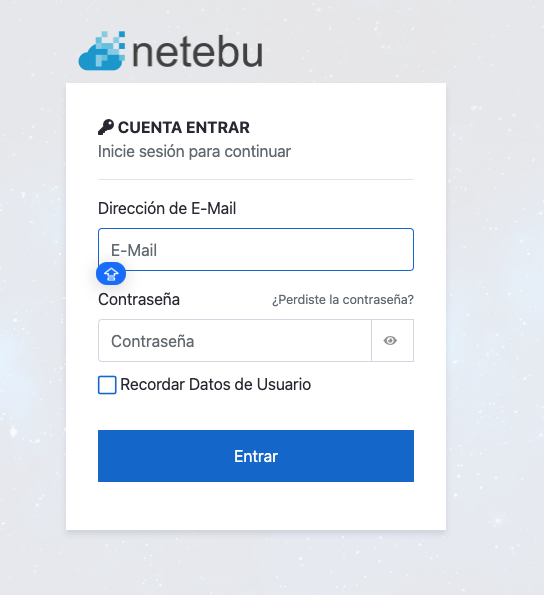
DirûÙgete dentro del panel de gestiû°n a tus servicios.
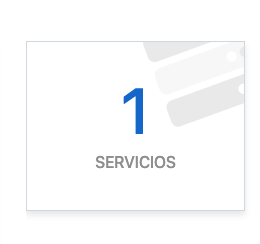
ô
Seguidamente, ve hacia los 3 puntitos y pica en el desplegable "Ver detalles"
- Truco: tambien puedes entrar en los detalles picando encima de nombre del producto contratado.
ô
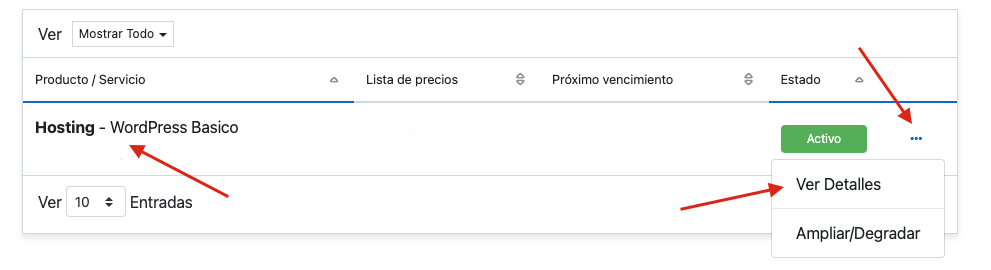
Acceso al panel de control de tu Hosting.
Una vez dentro de los detalles del producto contratado pica en "Entrar al panel de Control de tu Hosting"
ô
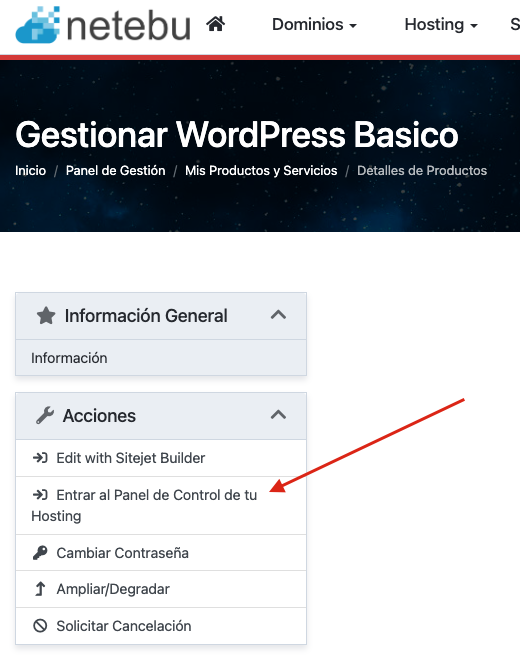
ô
Ingresa a la herramienta ãJetBackupã
Si no apareces posicionado una vez entres en el panel de control del hosting en el apartado "Panel de informaciû°n" pica en el:
ô
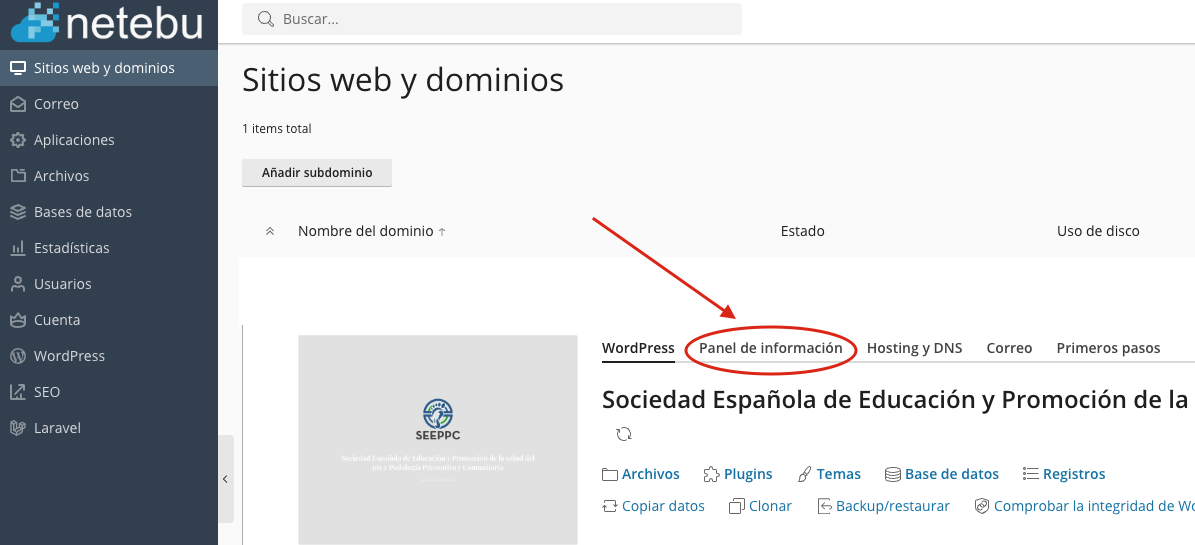
ô
Posteriormente, dirûÙgete al apartadoô ãArchivos y bases de datosã, donde se encontrarûÀs la herramientaô ãJetBackupã, y clica sobre esta.
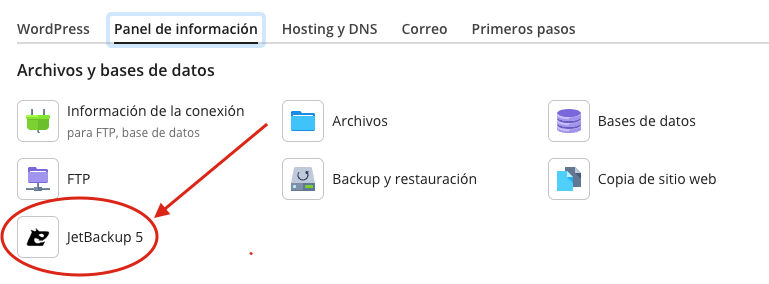
Una vez allûÙ, podrûÀs observar varias opciones, las cuales disponen de diferentes funciones en JetBackup:
ô
1) Dashboard:ô muestra de manera visual los indicadores y datos fundamentales de las copias de seguridad de laô cuenta, ademûÀs de facilitar los accesos directos a los items a respaldar como lo sonô bases de datos,ô usuarios de bases de datos,ô directorio raûÙz entre otros.
2) Restore & download:ô podrûÀsô visualizar,ô restaurarô yô descargar las copias de seguridad de tu cuentaô oô elegir restaurar elementos de copia de seguridad especûÙficos.
3) Downloads:ô comprobarûÀs todas las descargas realizadas desde la cola.
4) Alerts:ô verûÀsô todas las alertas de la cuenta de usuarioô generadas por los procesos de JetBackup.
5) Queue:ô encontrarûÀsô un listado de los procesos de restauraciû°nô yô generaciû°n de descargasô que estûÀnô en espera de ejecuciû°nô oô que ya han sido ejecutados.
ô
IMPORTANTE:ô para que tu sitio web funcione perfectamente y sin ningû¤n inconveniente, es recomendable realizar una restauraciû°n tanto de los archivos como la base de datos. De lo contrario, puede que tengas problemas al ejecutar tu sitio web.
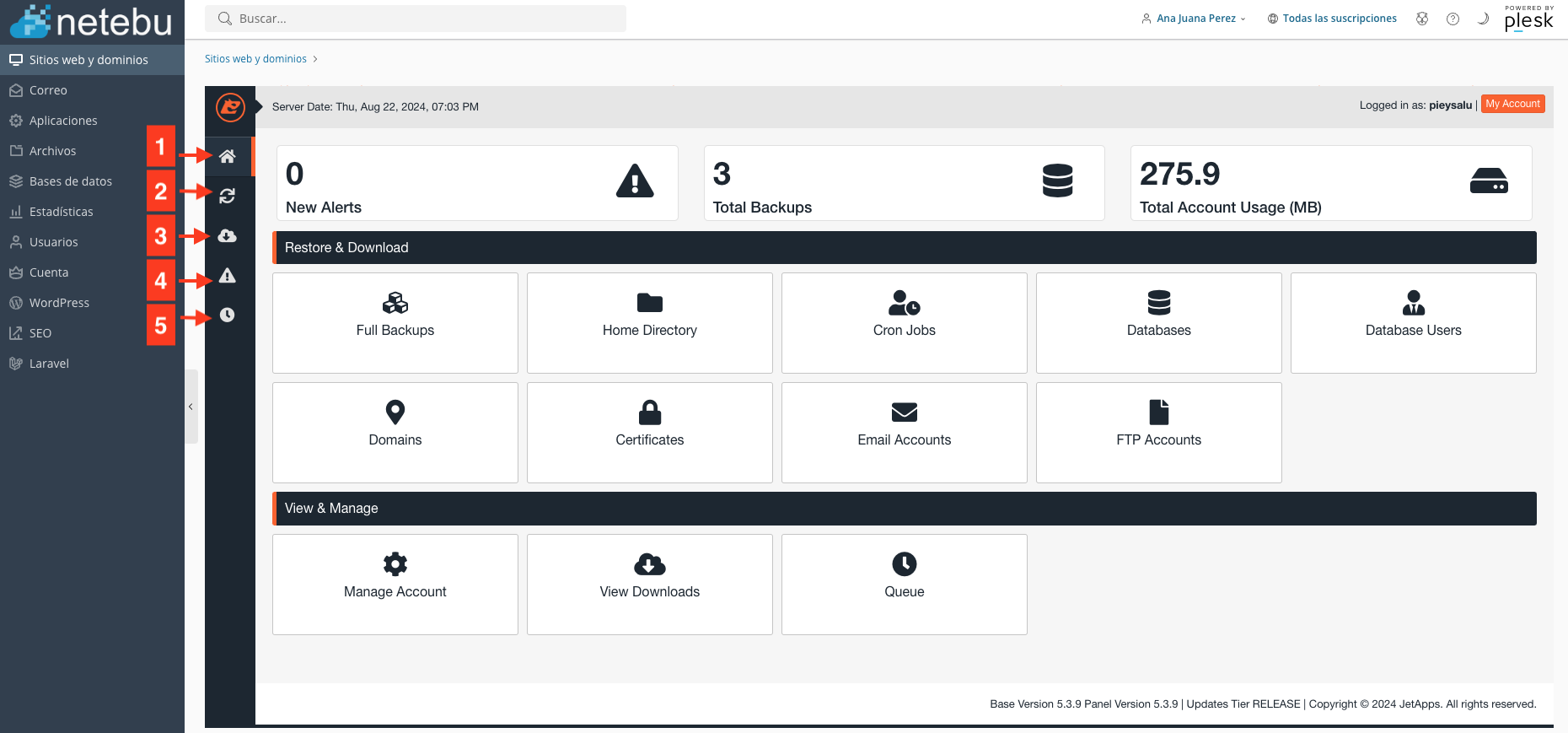
En seguida, explicamos cada una de estas opciones yô cû°mo descargar o restaurar los datos en cada caso.
ô¢Cû°mo restaurar una copia completa con JetBackup?
Desde la secciû°n Restore & Download de JetBackup, acceder a la opciû°n Full Backups. Para ello se pueden usar los accesos directos que salen en el Dashboard o se puede acceder a la opciû°n Restore & Download desde la barra lateral izquierda y posteriormente pulsar en la pestaûÝa que se muestra en la captura.
ô

ô
En la tabla que se muestra, saldrûÀ una fila para cada copia de seguridad disponible, ordenadas por su fecha y hora. Nû°tese que si hay mûÀs de 10 copias, estarûÀn paginadas.
Para restaurar una copia completa de la cuenta, habrûÀ que seleccionar la fecha deseada en la lista, de forma que quede resaltada y pulsar en el botû°n Restore. Esto abrirûÀ una ventana emergente con un resumen de la operaciû°n.
ô
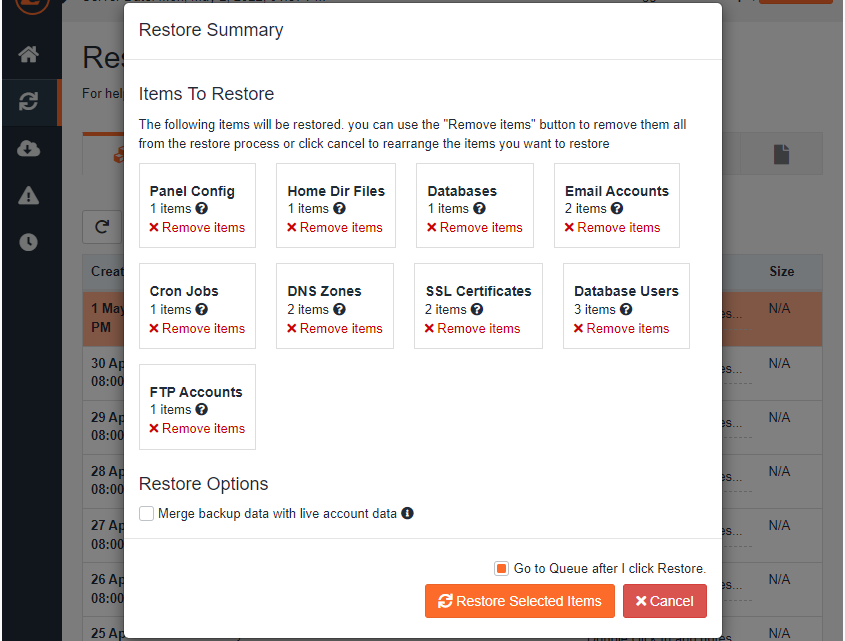
ô
En esta ventana se pueden ver y ajustar varias opciones para personalizar la restauraciû°n:
- Items To Restore:ô lista los diferentes elementos que va a restaurar la copia. Al tratarse de una restauraciû°n completa, saldrûÀn todos listados, siendo posible quitar algû¤n elemento concreto usando el botû°nô Remove itemsô que sale bajo cada uno de ellos.
- Restore Options:
- Merge backup data with live account data:ô une los contenidos de la copia de seguridad con los que existan actualmente en la cuenta, (mûÀs informaciû°n sobre esta opciû°n).
A mayores, marcandoô Go to Queue after I click Restore, automûÀticamente se redirigirûÀ a laô cola de tareasô (mûÀs informaciû°n sobre esta opciû°n)ô para ver el progreso de la operaciû°n. Para continuar, habrûÀ que pulsar enô Restore Selected Items, lo que iniciarûÀ el proceso de restauraciû°n.
ô
ô¢Cû°mo restaurar las carpetas y archivos desde JetBackup?
Repararô una carpetaô oô archivoô es muy simple. Para ello, debes realizar los siguientes pasos:
- Ingresa al Dashboard de JetBackup, y busca la secciû°nô ãRestore & Downloadã. A posteriori, ve a la opciû°n deô ãHome directoryã.

- Explora la fecha desde cuando quieres realizar la restauraciû°n, y luego haz clic en ella.

- Cuando hayas elegido la fecha, el color del fondo se modificarûÙa a un color naranja. De este modo, se estarûÀ confirmando visualmente la selecciû°n realizada. Despuûˋs, aparecerûÀ el botû°nô ãChange Files Selectionã, donde debes cliquear para realizar la restauraciû°n deô alguna carpetaô oô archivo independiente.
- Entonces, se abrirûÀ una ventana emergente que tendrûÀ una lista de directorios con las carpetas y archivos de contenidos que se compone tu cuenta. Si deseas solamente restablecer la carpeta deô ãhttpdocsã, debes seleccionar la carpeta desde la casilla que se encuentra del lado izquierdo del nombre de la carpeta. A posteriori, es necesario hacer clic sobre el botû°nô ãSelect Filesã, ubicado a la derecha en la parte inferior de ese mismo directorio de archivos.
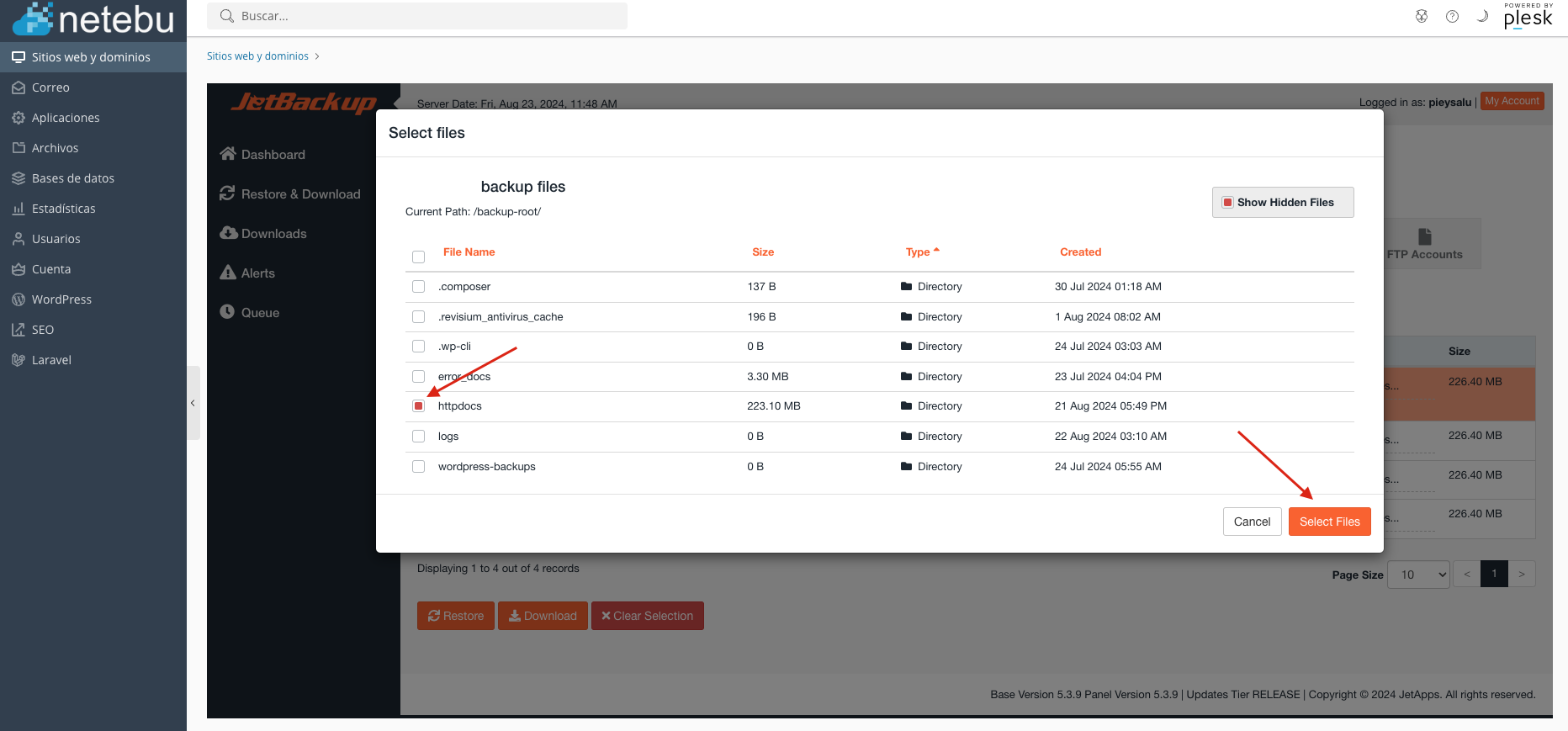
Tambiûˋn, puedes restablecer archivos haciendo doble clic sobre la carpeta, y luego da clic al archivo que quieras restablecer.

NOTA:ô Por lo general, los archivos y carpetas pertenecientes a tu web, se ubican en el directorioô httpdocs.
Posteriormente, Jetbackup cerrarûÀ la ventana emergente una vez ya hayas seleccionado la carpeta o archivos a restaurar. Luego, te mostrarûÀ el panel de backup, actualizando los items seleccionados a restaurar.

A continuaciû°n, contarûÀs con las siguientes opciones en la parte inferior:
- Restaurar/Restore:ô restablecer los backups seleccionados y se aûÝade a la cola.ô
- Descargar/Download:ô descarga las copias de seguridad seleccionadas y aûÝade a la cola.
- Clear selection:ô suprime los ajustes realizados previamente en la selecciû°n de archivos para descargar o restaurar.
Sin importar la selecciû°n del botû°n de restaurar o descargar, abrirûÀ una nueva ventana emergente confirmando la tarea de restauraciû°n/descarga que se va a crear.

ô¢Cû°mo fusionar los datos de la cuenta real con los de la copia de seguridad en JetBackup?
El apartado deô ãRestore Optionsã, hace referencia a que si deseas fusionarô los datos del backupô con los archivos actuales que estûÀn alojados. FusionarûÀô los datos de la copia de seguridadô conô los datos existentes en su cuenta.ô Los datos reales tienen prioridad sobre los datos de restauraciû°n. Por defecto, se encuentra desactivado.
Con ello, puedes proceder a hacer clic al botû°nô ãRestore Selected itemsã, despuûˋs de seleccionar la opciû°n deseada. ConfirmarûÀ que se ha agregado la tarea correspondiente y te llevarûÀ al apartado de ãQueue/colaãô para visualizar el estado de la tarea. El tiempo de finalizaciû°n de la tarea dependerûÀ del peso del backup.

ô¢Cû°mo realizar la restauraciû°n de dominios adicionales o subdominios?
Como bien sabes, tu web principal siempre va ubicarse en la carpetaô httpdocs.ô Sin embargo, hay ocasiones cuando se agregaô un dominio adicionalô oô subdominios, estos estarûÀn contenidos enô carpetas independientesô y fuera delô httpdocs.ô Su nueva ubicaciû°n serûÀ enô la raûÙz del administrador de archivosô denominado conô el nombre correspondiente del dominio/subdominio.

El proceso de restauraciû°n serûÙa del mismo modo que hemos explicando anteriormente. Debes ubicarô la fecha de restauraciû°n en la lista del JetBackup, seleccionarô la carpeta de dominio adicionalô y seleccionarla, seguido darle click al botonô ãSelect filesãô yô ãRestore selected itemsã.

Con ello, puedes restablecerô los dominios adicionalesô yô subdominios de igual modo. Recuerda que JetBackup, genera copias de seguridad de absolutamente todo lo que tengas en tu plan de hosting.
ô¢Quûˋ hacer para restaurar una copia completa de archivos y bases de datos de nuestra web?
Si quieres restaurar por completo una web de WordPress, PrestaShop, Moodle o Joomla, necesitas divideirlo en dos etapas:
- Debes comenzar con la restauraciû°n del directorioô httpdocs.ô En el caso de WordPress o el directorio donde se encuentre incluido todo el sistema de gestiû°n de contenidos (CMS).
- Necesitas restaurarô la base de datos (DB). Este paso se aconseja realizar despuûˋs del anterior. MûÀs adelante, te explicamosô cû°mo vas a restaurar la base de datos de tu sitio web.
Cron Job Backups
Cron Job Backupsô se gestiona de forma similar a la opciû°n anterior de restauraciû°n o descarga. Su û¤nica diferencia es que se va a emplearô tareas Cron.
Lasô tareas Cronô son aquellas que permitenô usar comandos en Plesk de manera automatizadaô paraô la ejecuciû°n de secuencias de comandoô a horas determinadas y en intervalos especûÙficos. Como ejemplo, puedesô programar la tarea de eliminar los archivos temporalesô de tu web semanalmente, ademûÀs de aûÝadir una hora especûÙfica. Su objetivo principal esô liberar espacio del servidor.
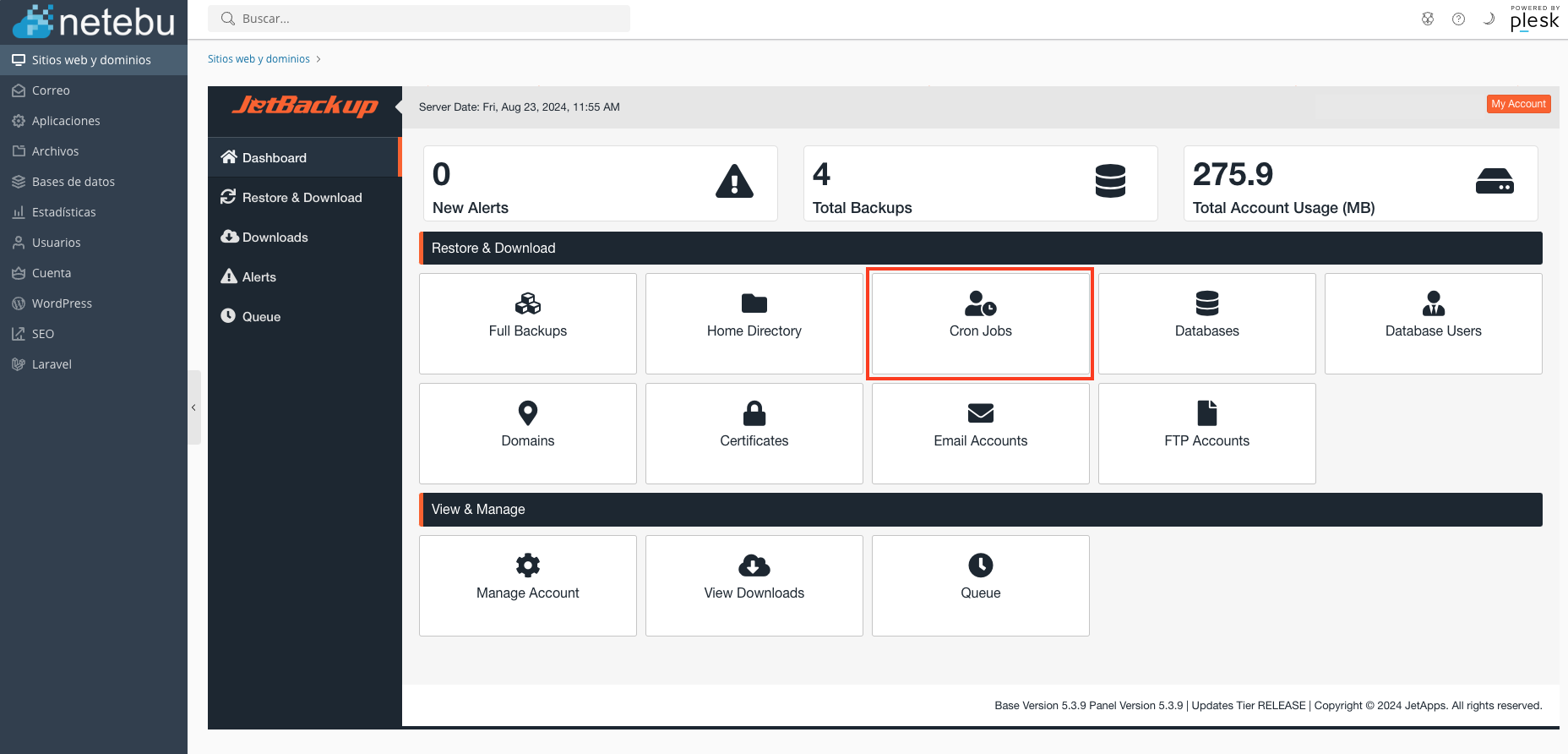
Database Backups
Todosô los datos dinûÀmicos e informaciû°nô relacionados con tu sitio web comoô artûÙculos,ô temas,ô plugins, imûÀgenes, etcãÎ EstûÀn guardados en tablas que conformanô la base de datos.ô Se puede decir que esô el backup mûÀs importante de la informaciû°n de tu web.
Medianteô la restauraciû°n de la base de datosô se puedeô recuperar los artûÙculos eliminados,ô regresar a la versiû°n anterior de un plugin,ô restablecer la versiû°n anterior del CMS, etcãÎ

Cuando accedas a laô Database Backups, encontrarûÀsô las copias de seguridad de las bases de datosô realizadas previamente.

AdemûÀs, puedes restaurarô la base de datos actualô y en funcionamiento sin tener que descargar dicho archivo haciendo clic enô ãRestoreã.ô De la misma manera, como lo hemos explicado anteriormente al realizarô la restauraciû°n de la carpeta de ãhttpdocsã. No obstante, esto implica que al hacerlo, se sobrescribirûÀô todos los datos de contenidos en la base de datos en uso.
NOTA:ô Cuentas con varios backups de la bases de datos. Por lo que debes tener cuidado en saber cuûÀl seleccionas al momento de restaurarla.
ô